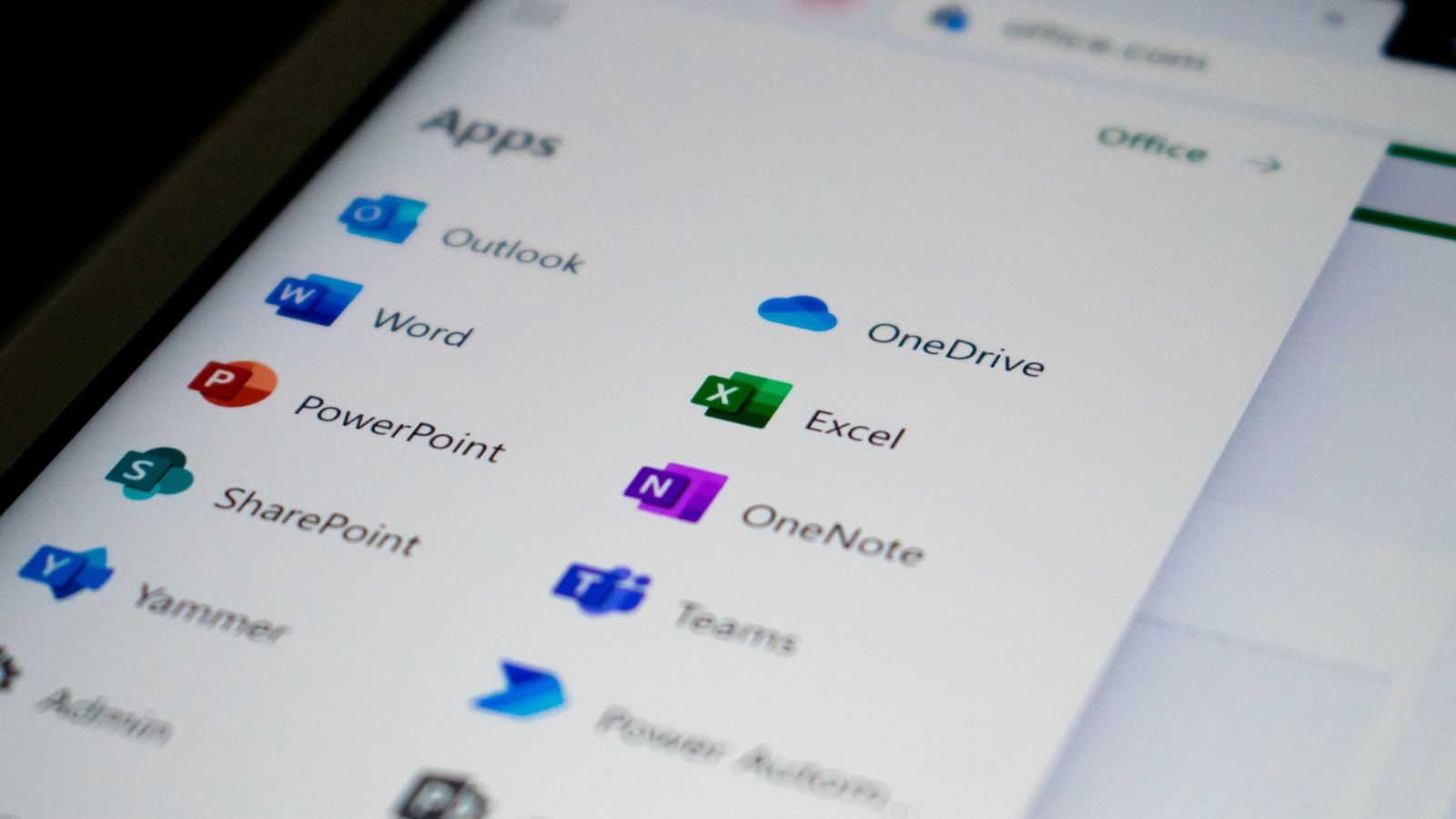Получение и установка MS Office 2021 LTSC
MS Office является самым популярным набором приложений для офисной работы. На момент написания этой статьи, актуальной версией MS #Office является 2021. Её можно купить в магазине. Но здесь я расскажу как получить актуальную версию MS #Office 2021 LTSC с серверов Microsoft.
MS #Office 2021 LTSC просто так не купить, это программное обеспечение распространяется для организаций по соглашению о корпоративном лицензировании. MS Office 2021 LTSC поддерживает устройства только с операционными системами MS #Windows 10 или MS #Windows 11.
Получение MS Office 2021 LTSC
Для получения установочного дистрибутива необходимо выполнить подготовительные шаги:
- Скачать и запустить Office Deployment Tool.
- Во время установки, выбрать директорию для распаковки Office Deployment Tool. В эту директорию будет в дальнейшем загружен установочный дистрибутив MS Office 2021 LTSC.
- После завершения процесса установки, открыть консоль и перейти в директорию (
cd <path>), куда был установлен Office Deployment Tool. - В корне директории Office Deployment Tool создать файл
office.2021.xmlследующего содержания:
| |
Далее, в консоли выполните команду setup.exe /download office.2021.xml. Команда запускает формирование и скачивание установочного дистрибутива MS Office 2021 LTCS с серверов Microsoft. Команда может не отображать процесс своей работы. После завершения команды, консоль вернёт управление пользователю, тем самым можно контролировать завершение получения установочного дистрибутива.
Установка полной версии MS Office 2021 LTSC
После получения установочного дистрибутива MS Office 2021 LTCS, в той же консоли необходимо выполнить команду setup.exe /configure office.2021.xml. Эта команда запускает процесс установки полной версии MS Office 2021 LTCS на компьютер пользователя со всеми дополнительными модулями.
Установка минимальной версии MS Office 2021 LTSC
Для администраторов, которые хотят установить на компьютер пользователя только самые необходимые компоненты (Access, Excel, Outlook, PowerPoint и World), предлагаю следующий конфигурационный файл:
| |
Сохраните его под названием office.2021.minimal.xml и запустите процесс установки при помощи команды setup.exe /configure office.2021.minimal.xml.
Создание собственных конфигураций
Приведённые выше XML-файлы это файлы конфигураций. Их можно создавать самому при помощи веб-инструмента Office Deployment Center. На странице создания конфигураций укажите необходимые параметры и настройки, и нажмите кнопку Импорт.
Полученный XML-файл можно указывать в командах setup.exe /download <XML_FILE> и setup.exe /configure <XML_FILE> для конфигурирования установочного дистрибутива.
Активация при помощи KMS-сервера
Если в сети вашей организации присутствует KMS-сервер, установленный MS Office 2021 можно активировать при помощи этого сервера.
Подобным способом активируются следующие версии MS Office:
- Microsoft Office 2016 Volume License Pack.
- Microsoft Office 2019 Volume License Pack.
- Microsoft Office LTSC 2021 Volume License Pack.
Для активации MS Office при помощи KMS-сервера, необходимо открыть консоль и перейти в директорию с файлом ospp.vbs. Обычно, этот файл находится в директории \Program Files\Microsoft Office\Office16. После того, как консоль будет находится в необходимой директории с файлом ospp.vbs, можно выполнять следующие команды в зависимости от задачи.
- Указать адрес KMS-сервера для клиента MS Office:
- Указать нестандартный порт (
1689) KMS-сервера:
- Выполнить активацию MS Office на KMS-сервере:
- Узнать текущий статус активации MS Office:
В интернете можно найти открытые KMS-серверы для нелегальной активации MS Office. Но подобные действия имеют противоправный характер. 😜